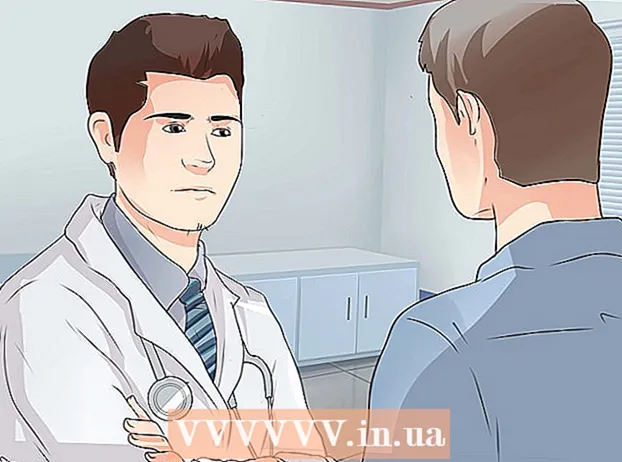Автор:
Roger Morrison
Дата Створення:
4 Вересень 2021
Дата Оновлення:
1 Липня 2024
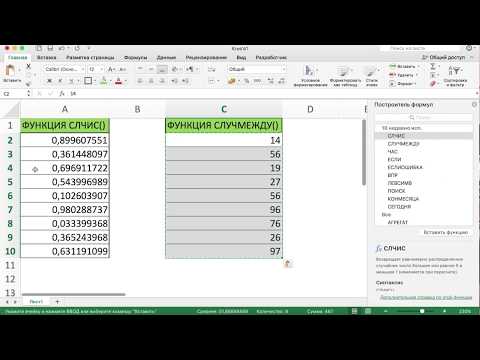
Зміст
- Крок
- Спосіб 1 з 2: Динамічно чисельні рядки
- Спосіб 2 з 2: Заповніть стовпець послідовними цифрами
- Поради
- Попередження
Існує два різні способи автоматичного додавання чисел до стовпця. Найбільш надійний спосіб автоматичного нумерації рядків у Excel - це функція ЧЕРГА використовувати. Це гарантує, що клітинки відображають правильні номери рядків, навіть коли рядки додаються або видаляються. Іншим варіантом (де не використовуються формули!) Є використання функції заповнення - це простіше, але видалення рядків може залишити пробіл в діапазоні ваших чисел. Навчіться динамічно нумерувати рядки або заповнюючи стовпці безперервною послідовністю.
Крок
Спосіб 1 з 2: Динамічно чисельні рядки
 Клацніть на першу клітинку, де ви хочете, щоб розпочалася серія чисел. Цей метод пояснює, як кожна клітинка стовпця може отримати відповідний номер рядка. Це хороший метод, якщо рядки часто додаються та видаляються на вашому аркуші.
Клацніть на першу клітинку, де ви хочете, щоб розпочалася серія чисел. Цей метод пояснює, як кожна клітинка стовпця може отримати відповідний номер рядка. Це хороший метод, якщо рядки часто додаються та видаляються на вашому аркуші. - Щоб створити базовий рядок послідовних чисел (або інших дат, таких як дні тижня чи місяці року), див. Розділ Заповнення стовпця послідовними номерами.
 Тип = РЯД (A1) в комірці (якщо це комірка А1). Якщо це не комірка A1, використовуйте правильний номер комірки.
Тип = РЯД (A1) в комірці (якщо це комірка А1). Якщо це не комірка A1, використовуйте правильний номер комірки. - Наприклад, якщо ви знаходитесь у комірці B5, введіть = РЯД (B5).
 Натисніть ↵ Введіть. Тепер у клітинці відображається номер рядка. Якщо ви = РЯД (A1) введена, комірка повертає одну 1 погода. Ти маєш = РЯД (B5) набравши, ви побачите 5 стоїть у камері.
Натисніть ↵ Введіть. Тепер у клітинці відображається номер рядка. Якщо ви = РЯД (A1) введена, комірка повертає одну 1 погода. Ти маєш = РЯД (B5) набравши, ви побачите 5 стоїть у камері. - Щоб почати з 1, незалежно від рядка, в якому потрібно розпочати послідовність чисел, підрахуйте кількість рядків над поточною коміркою, а потім відніміть це число з вашої формули.
- Наприклад, якщо ви = РЯД (B5) і хочете, щоб клітинка мала 1, відредагуйте формулу так, щоб вона писала = РЯД (B5) -4, оскільки B1 - це 4 рядки назад від B5.
 Виберіть перше число з серії.
Виберіть перше число з серії.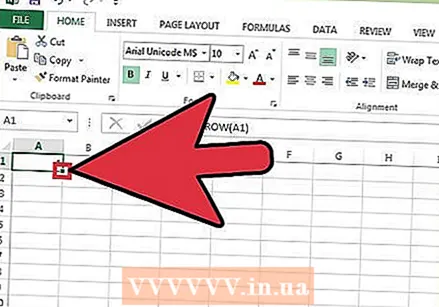 Наведіть курсор на квадрат у правому нижньому куті вибраної комірки. Цей квадрат називається ручкою заповнення. Коли курсор миші наводиться безпосередньо на маркер заповнення, курсор змінюється на перехрестя.
Наведіть курсор на квадрат у правому нижньому куті вибраної комірки. Цей квадрат називається ручкою заповнення. Коли курсор миші наводиться безпосередньо на маркер заповнення, курсор змінюється на перехрестя. - Якщо ви не бачите дескриптора заповнення, перейдіть у меню Файл> Параметри> Додатково та встановіть прапорець біля пункту «Увімкнути автоматичне заповнення значень комірок».
 Перетягніть маркер заповнення до цільової комірки вашої серії. У клітинках стовпця тепер відображаються відповідні номери рядків.
Перетягніть маркер заповнення до цільової комірки вашої серії. У клітинках стовпця тепер відображаються відповідні номери рядків. - Якщо видалити рядок у цьому діапазоні, номери комірок автоматично коригуватимуться залежно від їх номерів.
Спосіб 2 з 2: Заповніть стовпець послідовними цифрами
 Клацніть на клітинку, де починається ваша послідовність чисел. Цей метод показує, як додати безперервний ряд чисел до комірок стовпця.
Клацніть на клітинку, де починається ваша послідовність чисел. Цей метод показує, як додати безперервний ряд чисел до комірок стовпця. - Якщо ви використовуєте цей метод і в якийсь момент хочете видалити рядок, вам доведеться повторити кроки, щоб перенумерувати весь стовпець. Якщо ви плануєте часто редагувати рядки даних, див. Розділ Рядки чисел.
 Введіть перше число вашої послідовності в клітинку. Наприклад, якщо ви збираєтеся нумерувати дані у стовпці, введіть 1 в цій камері.
Введіть перше число вашої послідовності в клітинку. Наприклад, якщо ви збираєтеся нумерувати дані у стовпці, введіть 1 в цій камері. - Не потрібно починати з 1. Ваша послідовність чисел може починатися з будь-якого числа і навіть може слідувати іншим шаблонам (наприклад, шаблонам парних чисел, кратним 5 і т.д.)
- Excel також підтримує інші форми "нумерації", включаючи дати, пори року та дні тижня. Наприклад, щоб заповнити стовпець днями тижня, у першій клітинці слід прочитати "Понеділок".
 Клацніть на наступну комірку в діапазоні. Це повинна бути комірка безпосередньо під поточно активною коміркою.
Клацніть на наступну комірку в діапазоні. Це повинна бути комірка безпосередньо під поточно активною коміркою.  Введіть друге число в послідовності, щоб створити шаблон. Для послідовних чисел (1, 2, 3 тощо) введіть тут 2.
Введіть друге число в послідовності, щоб створити шаблон. Для послідовних чисел (1, 2, 3 тощо) введіть тут 2. - Якщо ви хочете, щоб послідовні числа мали вигляд 10, 20, 30, 40 тощо, тоді перші дві комірки послідовності належать 10 і 20 бути.
- Якщо ви використовуєте дні тижня, введіть наступний день тижня в клітинку.
 Виділіть обидві комірки, клацаючи та перетягуючи. Коли ви відпустите кнопку миші, обидві комірки будуть виділені жирним шрифтом.
Виділіть обидві комірки, клацаючи та перетягуючи. Коли ви відпустите кнопку миші, обидві комірки будуть виділені жирним шрифтом.  Наведіть курсор на невелике поле у правому нижньому куті виділення. Це поле називається ручкою заповнення. Коли вказівник миші знаходиться безпосередньо над ручкою Заливка, курсор стає перехрестям.
Наведіть курсор на невелике поле у правому нижньому куті виділення. Це поле називається ручкою заповнення. Коли вказівник миші знаходиться безпосередньо над ручкою Заливка, курсор стає перехрестям. - Якщо ви не бачите дескриптора заповнення, перейдіть у меню Файл> Параметри> Додатково та встановіть прапорець біля пункту «Увімкнути автоматичне заповнення значень комірок».
 Клацніть та перетягніть маркер заповнення до останньої комірки потрібного діапазону. Коли ви відпускаєте кнопку миші, комірки в стовпці будуть нумеруватися відповідно до шаблону, який ви вказали в перших двох клітинках.
Клацніть та перетягніть маркер заповнення до останньої комірки потрібного діапазону. Коли ви відпускаєте кнопку миші, комірки в стовпці будуть нумеруватися відповідно до шаблону, який ви вказали в перших двох клітинках.
Поради
- Microsoft пропонує безкоштовну онлайн-версію Excel як частину Microsoft Office Online.
- Ви також можете відкривати та редагувати електронні таблиці в Google Таблицях.
Попередження
- Переконайтеся, що встановлено прапорець "Підтвердити перезапис комірок" у меню Файл> Параметри> Додатково. Це допомагає уникнути помилок введення даних та необхідності відтворювати формули чи інші дані.